このテクノロジーは進歩し、電力使用に対するより恒久的なソリューションを探しています。また、私たちのほとんどは毎日複数のデバイスを使用しており、これらのデバイスはバッテリーで実行されます。ただし、走行するバッテリーはそれほど永続的ではありません。
そのため、バッテリー寿命を節約し、デバイスのパフォーマンスを向上させるさまざまな方法を考え出します。そのような方法の1つは、Wi-Fiパワー節約モードです。したがって、Wi-Fiのパワー節約モード、その利点、Wi-Fiにどのように影響するか、さまざまなデバイスでそれを切り替える方法について説明します。
Wi-Fiの停電モードとは何ですか?
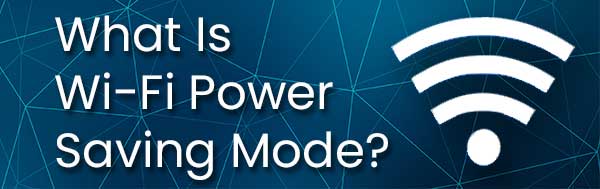
Wi-Fiの停電モードは、2つの重要な利点があるデバイスにあるきちんとした機能です。最初のものは、呼ばれるように、バッテリーを節約することです。それは、 Wi-Fiに接続されている限り、当社のデバイスがバッテリー電源を使い果たしているからです。
2番目の利点は、データの使用に関連しています。あなたが無制限の計画に接続したときにデータの使用を無視することは非常に一般的です。ただし、ISP(インターネットサービスプロバイダー)に限られたプランがある場合は、データの使用を気にする必要があります。これは、Wi-Fiの電力保存モードが役立つ場所です。
通常、Wi-Fi Power Saving Mode機能が行うことは、ワイヤレス接続の観点からデバイスを使用する方法を分析し、Wi-Fiがオンになっている時間を変更することです。幸いなことに、使用したくない場合は、機能をオフにすることができます。
読書をお勧めします:
実際には、 Wi-Fiの電力節約モードをオフにしたくないかもしれない正当な理由は1つだけで、それは切断されています。切断されると、メール、メッセージなどに関する通知が表示されないことを意味します。特に、通常のメッセージの代わりにアプリを使用して通信する場合。
なぜWi-Fiの停電モードを使用するのですか?
Wi-Fiの電力節約モードを使用する必要があるのは、バッテリー駆動のデバイスのバッテリー寿命が長いことです。これは大きな利点であり、さまざまな発電機能によって提供されます。これらのパワー節約機能は次のとおりです。
- DMS:指示されたマルチキャストサービスは、デバイスに向けられているため、ブロードキャストとマルチキャストの伝送レートがはるかに高速であることを意味します。また、さまざまなチャネルのトラフィックが削減されます。
- プロキシARP:これはプロキシアドレス解像度プロトコルであり、単純に言えば、ネットワーク内のメインルーターは他のデバイスを対象としたリクエストに応答します。したがって、これらのデバイスの負荷を軽減し、電力を節約します。
- アイドル期間:インターネットアクセスポイントと絶えず通信するデバイスの代わりに、それらは単にそれらに関連付けられており、バッテリー寿命を節約できます。
- 近隣発見:プロキシアドレス解像度プロトコルに非常に似ており、クライアントの代わりに応答することで電力を維持します。したがって、これらはバッテリー電源を維持するための4つの機能です。
Wi-Fiの停電モードはWi-Fiに影響しますか?
明らかな答えは、デバイスがワイヤレスネットワークに接続する時期という点ではいです。しかし、それは決してデータに影響しません。前述のように、通知を受け取らない可能性があるため、ソーシャルメディアで電子メールやメッセージを期待している場合は迷惑になります。
Wi-Fiの停電モードを無効にすると、デバイスの電力消費が大幅に増加する可能性があります。ワイヤレスホットスポットが利用できない場合にアダプターが動作することも電力を排出します。
ほとんどのデバイスにはデフォルトで有効になっているため、読者から得られる基本的な質問は、それをオフにする方法です。幸いなことに、さまざまなデバイスにはさまざまな手順があり、この設定がどこにあるかを議論するつもりでした。
Wi-Fiの電力保存モードを切り替える方法は?
人々がインターネットを閲覧し、他のことを行うために使用する最も一般的なデバイスは、通常Windows 10 、 Android 、またはiOSで実行されます。したがって、たとえそのようなオプションがあっても、Linuxベースのシステムでそれを行う方法については説明しません。
Windows Wi-Fi電源節約モード
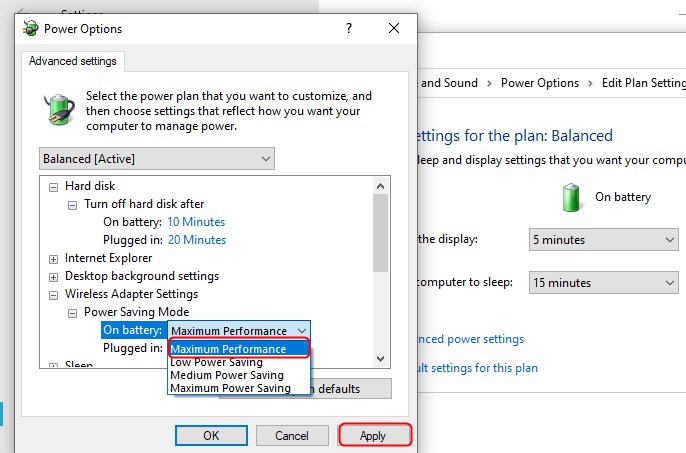
Windows 10デバイスの場合、[設定]> [システム]に移動する必要があります。そこに着いたら、左ペインのパワースリープをクリックします。関連する設定の下に追加の電源設定ボタンを見つけます。
それをクリックして、現在の計画の横にある[計画の変更設定]をクリックします。その後、上級電源設定の変更をクリックする必要があります。ウィンドウがポップアップし、ワイヤレスアダプター設定を見つける必要があります。
セクションを展開し、省電力モードセクションを展開します。そこでは、バッテリーとプラグインに2つのオプションが表示されます。Wi-Fiの電力節約を無効にするために、最大パフォーマンスを選択する必要があります。 [適用]をクリックしてください。そのままにしたい場合は、設定を変更するだけです。
Android Wi-Fi電力節約モード
AndroidデバイスでWi-Fiの電力保存モードを無効にするために、手順はこのようになります。デバイスの設定に移動します。ワイヤレスとネットワークをタップします。そこに着いたら、Wi-Fi設定に行きます。次に、Advancedをタップします。
Wi-Fi睡眠ポリシーを見つける必要があります。それは決して言うべきではありません。あなたがこれを終えると、Wi-Fiパワー節約モードは無効になります。ステップはシステムバージョン間で異なる場合がありますが、それらはほぼ同じです。
iOS Wi-Fiパワー節約モード
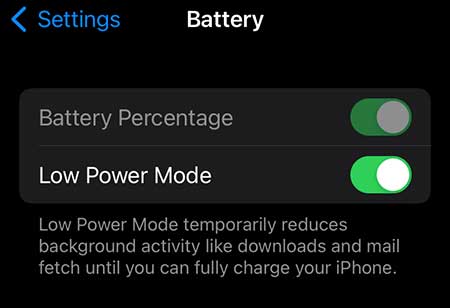
残念ながら、iOSデバイスには、Wi-Fiの電源保存モードに特に関連する設定がありませんが、低電力モードと呼ばれる電力モード設定があります。これは全体的なパフォーマンスに影響を与えるため、より良いワイヤレス接続のためにオフにするのが良いかもしれません。
そのためには、設定に行く必要があります。そこに着いたら、バッテリーをタップするだけで、ローパワーモードのオンまたはオフを切り替えるオプションが表示されます。オンにすると、デバイスのバッテリー寿命が改善されますが、パフォーマンスに悪影響を及ぼします。
結論
Wi-Fiパワー節約モードは、パフォーマンスよりもバッテリー寿命を選択するときに素晴らしいことです。スマートフォンに適した機能は、長期間にわたって利用できる可能性があるためです。
ただし、Wise-Fiの電源保存モードをWindows 10ラップトップまたはPCで実行することには、これらが使用されているときに通常プラグインされるため、ポイントはありません。したがって、これらのデバイスのためにそれらをオフにするのが最善です。
